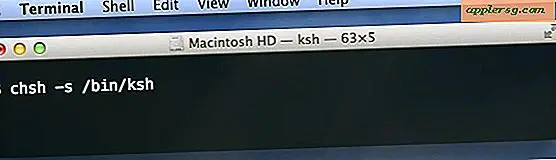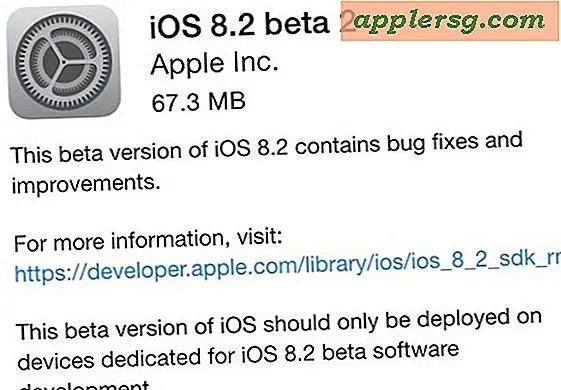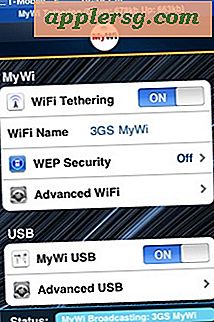Come bloccare la password Note su iPhone e iPad

Le ultime versioni dell'app Notes per iOS consentono agli utenti di proteggere con password determinate note all'interno dell'app, rendendolo un ottimo sito per archiviare informazioni personali e frammenti privati che ti piacerebbe tenere lontano da sguardi indiscreti. Oltre alla protezione tramite password, Notes in iOS consente anche agli utenti di bloccare e sbloccare le note con Touch ID, quindi se l'iPhone o l'iPad supporta tale funzione, sarà possibile utilizzare anche un metodo di accesso rapido.
Esamineremo come bloccare le note in iOS, nonché come sbloccare e accedere alle note dopo che sono state bloccate. L'app Notes supporta il blocco con qualsiasi versione di iOS dopo la 9.0, le versioni precedenti non hanno questa funzionalità. In nessun modo si tratta di una sostituzione per l'utilizzo di un passcode per bloccare il dispositivo iOS, ma dovrebbe essere considerato come un ulteriore livello di sicurezza per proteggere i dati extra sensibili contenuti su un iPhone, iPad o iPod touch.
Come bloccare le note con la protezione con password in iOS
Questo dimostra come applicare la protezione del blocco password su qualsiasi nota all'interno dell'app Notes su iPhone, iPad o iPod touch:
- Apri l'app Notes in iOS se non lo hai già fatto
- Tocca l'icona di condivisione nell'angolo in alto a destra della nota, sembra una piccola scatola con una freccia che vola fuori da essa
- Nel menu di azione, trova e tocca "Blocca nota"
- Inserisci la password e il suggerimento che desideri utilizzare come blocco della nota e, facoltativamente, ma tieni consigliato "Usa Touch ID" abilitato ", quindi tocca" Fine "*
- La nota verificherà che sia stata bloccata con un messaggio "Blocca aggiunto", ora puoi bloccare la nota toccando l'icona del lucchetto nella parte superiore della nota o bloccando lo schermo del dispositivo come faresti normalmente




Una volta chiusa l'app Notes, la schermata del dispositivo è stata bloccata o le note sono state deliberatamente bloccate, eventuali note bloccate restano bloccate fino a quando non viene immessa la password corretta o è stato utilizzato Touch ID per sbloccare le note protette. . E sì, questo funziona per bloccare qualsiasi nota, sia che si tratti di una nota di testo standard, di un disegno o di uno schizzo realizzati in App di Notes, di una checklist, di una raccolta di immagini contenute in una nota o di qualsiasi altra cosa conservata nel nota (s) che si desidera bloccare.
* Tieni presente che la password impostata bloccherà e sbloccherà tutte le note bloccate nell'app Notes, ogni nota non ha una password separata. Questo vale anche per Touch ID.
Sblocco delle note protette da password in iOS
Vuoi accedere e visualizzare i contenuti di una nota bloccata in iOS? Ecco cosa vorresti fare:
- Apri l'app Notes e tocca la nota che è bloccata
- Nella schermata "Questa nota è bloccata", seleziona "Visualizza nota"
- Immettere la password per la nota per visualizzare il contenuto o utilizzare Touch ID (se applicabile)


Una volta che hai finito di visualizzare o modificare la nota, puoi bloccarla di nuovo come al solito. Puoi anche rimuovere un blocco in modo permanente da una nota tornando alla sezione Condivisione e toccando "Rimuovi blocco"

Infine, vale la pena sottolineare che per gli utenti di iPhone e iPad che dispongono di un Mac, purché il computer sia aggiornato all'ultima versione di OS X e utilizzi lo stesso ID Apple, le note di iCloud bloccate saranno accessibili da entrambi dispositivi. Puoi saperne di più su Note protette da password in Mac OS X qui.